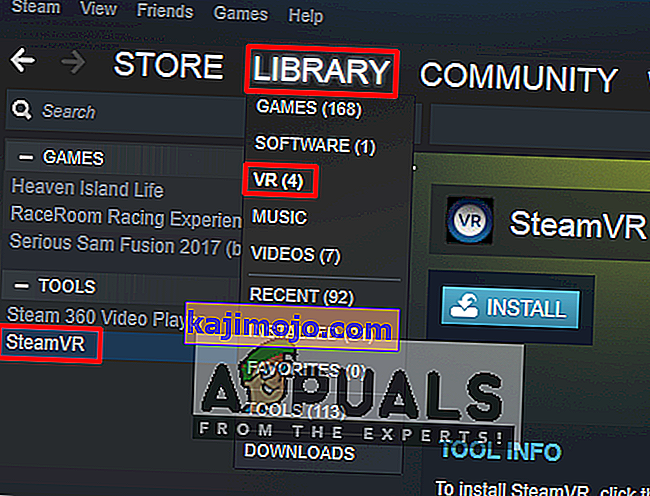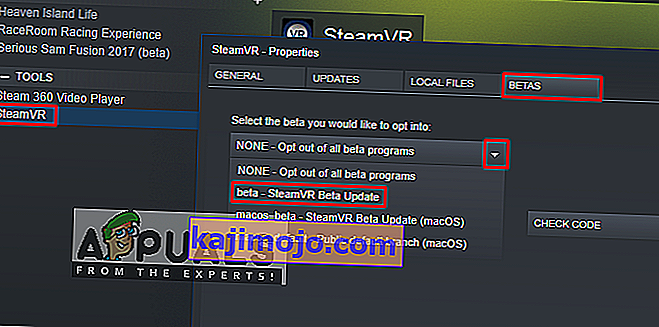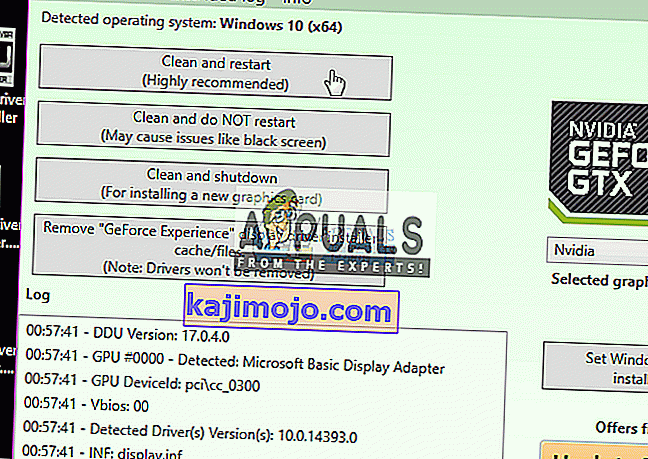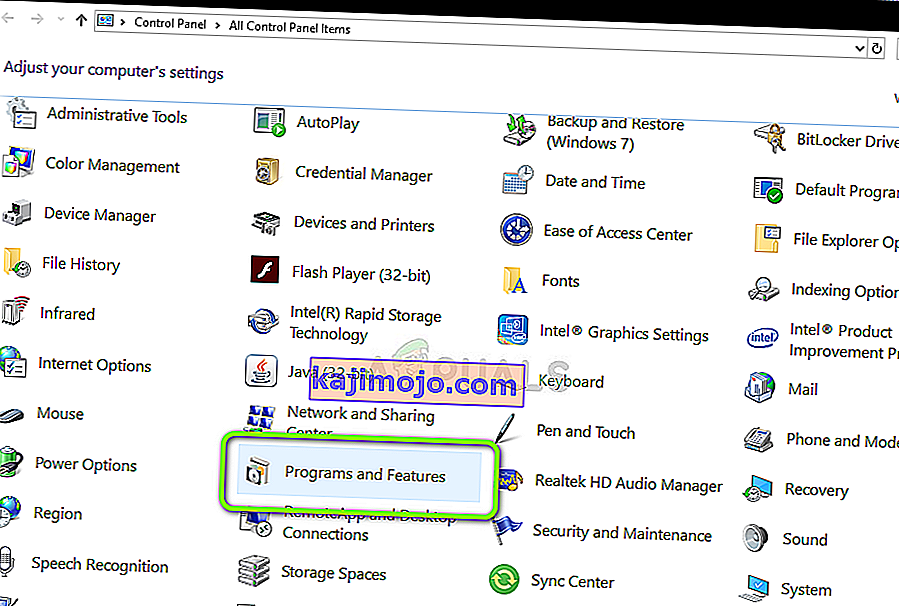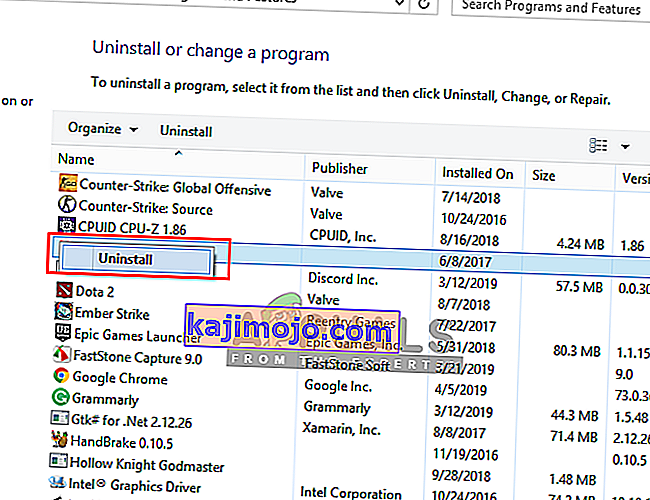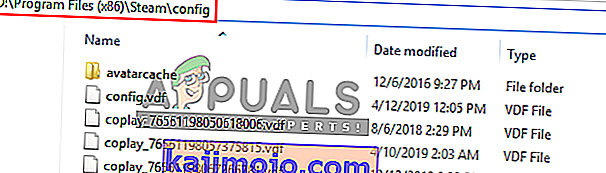SteamVR เป็นแพลตฟอร์มเสมือนจริงที่พัฒนาโดย Valve ซึ่งเป็นส่วนเสริมของ Steam SteamVR นำเสนอประสบการณ์ VR แบบ 360 องศาเต็มห้อง มีการประกาศอย่างเป็นทางการเมื่อวันที่ 1 มีนาคม 2015 ระหว่างงาน Mobile World Congress ในฐานะแพลตฟอร์ม SteamVR ไม่เพียงรองรับ HMD ของตัวเองเช่น Vive เท่านั้น แต่ยังรองรับ HMD อื่น ๆ เช่น Rift

อย่างไรก็ตามผู้ใช้กำลังพบข้อความแสดงข้อผิดพลาด“ ข้อผิดพลาดในการเริ่ม SteamVR ” เมื่อพยายามเปิดแอปพลิเคชัน SteamVR ข้อความแสดงข้อผิดพลาดฉบับเต็มคือ“ Error: Shared IPC Compositor Connect Failed (306) ” ในบทความนี้เราจะพูดถึงสาเหตุหลายประการที่ทำให้เกิดข้อผิดพลาดนี้ได้
อะไรเป็นสาเหตุของข้อผิดพลาด SteamVR 306
เนื่องจาก SteamVR ใช้ส่วนประกอบจำนวนมากบนคอมพิวเตอร์ของคุณเมื่อเทียบกับ Steam ปกติจึงมีสาเหตุหลายประการที่ทำให้เกิดข้อความแสดงข้อผิดพลาดนี้ได้ นี่คือสาเหตุบางประการที่อาจเกิดขึ้น:
- สายเคเบิล HDMI : เหตุผลพื้นฐานที่สุดคือสาย HDMI ของคุณที่เชื่อมต่อกล่องกับระบบของคุณ เมื่อสาย HDMI ของคุณไม่อยู่ในสล็อตหลักของพอร์ต HDMI ของการ์ดแสดงผลจะแสดงข้อผิดพลาดนี้และจะไม่สามารถเริ่ม SteamVR ได้
- การอัปเดต SteamVR : ในบางกรณีการอัปเดต SteamVR อาจรับผิดชอบต่อข้อผิดพลาดนี้โดยเฉพาะ ผู้ใช้หลายคนพบว่าตัวเองตกอยู่ในสถานการณ์คล้ายกันได้รายงานว่าพวกเขาสามารถแก้ไขปัญหาได้หลังจากเปลี่ยน SteamVR เป็นเบต้า
- ไดรเวอร์กราฟิก : อีกกรณีหนึ่งที่อาจเกิดข้อผิดพลาดนี้คือเมื่อคุณใช้ไดรเวอร์กราฟิกที่อัปเดตหรือล้าสมัย สิ่งนี้สามารถทำให้ SteamVR ไม่เข้ากันได้กับข้อกำหนดของคุณ
เมื่อคุณมีความเข้าใจพื้นฐานเกี่ยวกับลักษณะของปัญหาแล้วเราจะดำเนินการต่อไป ด้านล่างนี้คุณจะพบชุดวิธีการที่ผู้ใช้รายอื่นที่อยู่ในสถานการณ์คล้ายกันใช้เพื่อแก้ไขปัญหาได้สำเร็จ
วิธีที่ 1: การใช้พอร์ต HDMI หลัก
บางครั้งข้อผิดพลาดนี้อาจเกี่ยวข้องกับสาย HDMI ของคุณนั่นหมายความว่าสาย HDMI ของ VR อาจไม่อยู่ในพอร์ต HDMI หลักของระบบของคุณ เราจำเป็นต้องใช้พอร์ตหลักเสมอเพื่อให้ VR ทำงานได้อย่างถูกต้อง บางครั้งอะแดปเตอร์หรืออุปกรณ์ที่อยู่ระหว่างนั้น ไม่ควรใช้การเชื่อมต่อสายเคเบิล HDMI ของกล่องเข้ากับพอร์ต HDMI ของการ์ดแสดงผล ดังนั้นเชื่อมต่อสาย VR HDMI ที่มาจากกล่องโดยตรงกับพอร์ต HDMI บนการ์ดแสดงผลของคุณจะดีกว่า
- นำสาย HDMI ของจอภาพออกจากพอร์ตหลักของการ์ดแสดงผล
- ตอนนี้ใส่สาย VR ใน“ พอร์ตหลัก / พอร์ตหลัก ” ซึ่งมาจากกล่อง VR

- สายเคเบิลจอภาพสามารถอยู่ในพอร์ตรองได้เนื่องจากจะยังใช้งานได้ในขณะที่ VR ไม่ทำงาน
- ตอนนี้ออกจากหน้าต่างSteamVRแล้วรีสตาร์ทอีกครั้ง
สำหรับผู้ที่มีพอร์ตเดียวเท่านั้นคุณสามารถใช้พอร์ต HDMI หลักของคุณสำหรับ VR เท่านั้นหรือคุณสามารถซื้ออะแดปเตอร์ได้หากใช้งานได้กับระบบของคุณ
วิธีที่ 2: ทดลองใช้ SteamVR Beta
ผู้ใช้หลายคนแก้ไขข้อผิดพลาด 306 โดยเปลี่ยนการตั้งค่าคุณสมบัติ SteamVR ในการตั้งค่าคุณสมบัติคุณมีแท็บเบต้าและที่นั่นคุณสามารถเลือกเบต้าสำหรับ VR เพื่อเลือกใช้ โดยค่าเริ่มต้นจะถูกเลือกเป็นไม่มี แต่คุณสามารถเปลี่ยนเป็นเบต้าและรอให้ SteamVR อัปเดตได้ ในการเปลี่ยน SteamVR เป็นเบต้าให้ทำตามขั้นตอนด้านล่าง:
- บนคอมพิวเตอร์ของคุณเปิดแอป Steam
- ภายใต้ไลบรารีคุณจะพบ“ SteamVR ”
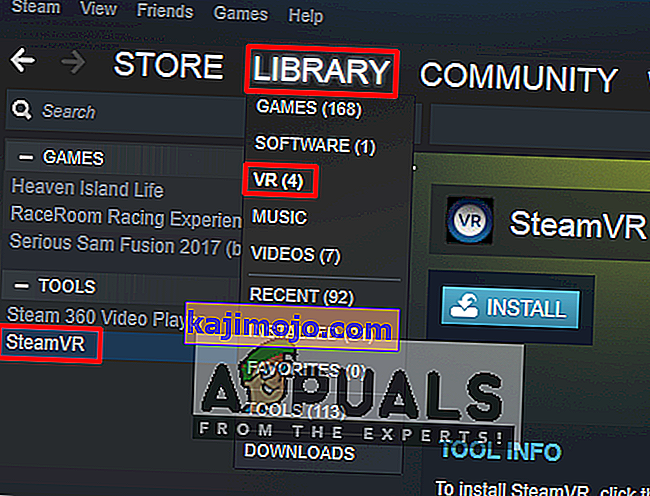
- ตอนนี้คลิกขวาSteamVRแล้วคลิกคุณสมบัติ
- หลังจากนั้นเลือกแท็บ“ BETAS ”
- ที่นี่ในเมนูแบบเลื่อนลง“ เลือกเบต้าที่คุณต้องการเลือกใช้ ” คุณต้องเลือก“ เบต้า - อัปเดต SteamVR เบต้า ”
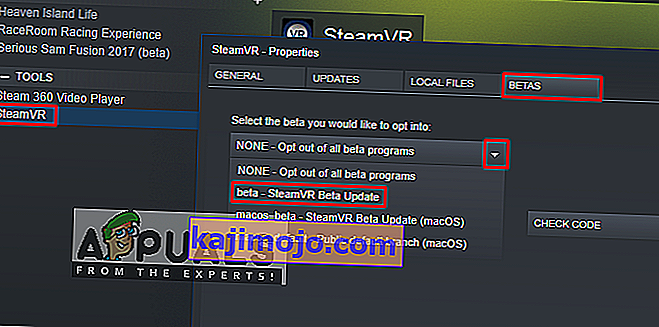
- ปิดหน้าต่างและรอให้SteamVRอัปเดตเสร็จสิ้น
- หากคุณต้องการปิดในอนาคตคุณสามารถเลือก“ ไม่มี - เลือกไม่ใช้โปรแกรมเบต้าทั้งหมด ” กลับมาอีกครั้ง
วิธีที่ 3: การติดตั้งไดรเวอร์กราฟิกด้วยตนเอง
ปรากฎว่าสาเหตุหนึ่งที่อาจทำให้เกิดข้อผิดพลาด 306 คือไดรเวอร์กราฟิกที่ล้าสมัย ผู้ใช้ที่ได้รับผลกระทบหลายรายรายงานว่าปัญหาไม่ได้เกิดขึ้นอีกต่อไปหลังจากที่พวกเขาอัปเดตไดรเวอร์ Nvidia Graphics เป็นไดรเวอร์ล่าสุดหรือโดยการถอนการติดตั้งแล้วติดตั้งใหม่ นอกจากนี้ Nvidia Vulkan ยังสามารถทำสิ่งต่าง ๆ ให้กับไดรเวอร์ได้โดยมีเส้นทางไลบรารีที่ไม่ถูกต้องในไฟล์
ในวิธีนี้เราจะถอนการติดตั้งไดรเวอร์กราฟิกจากนั้นทำการติดตั้งด้วยตนเองจากเว็บไซต์ของผู้ผลิต ตรวจสอบให้แน่ใจว่าคุณดาวน์โหลด Display Driver Uninstaller จากที่นี่และบันทึกไว้บนเดสก์ท็อปหรือไดรฟ์ภายนอกก่อนที่คุณจะบูตเข้าสู่เซฟโหมด
- ทำตามคำแนะนำในบทความของเราเกี่ยวกับวิธีบูตคอมพิวเตอร์เข้าสู่เซฟโหมด
- เมื่อคุณเริ่มในเซฟโหมดคุณสามารถคัดลอกไฟล์ DDU ไปยังเดสก์ท็อปได้หากคุณบันทึกลงใน USB และแตกไฟล์บนเดสก์ท็อป
- ตอนนี้เปิดDisplay Driver Uninstallerโดยคลิกที่ไอคอน DDU
หมายเหตุ: อาจแสดง“ Windows 8.1 ” สำหรับการตรวจหาระบบแม้ว่าคุณจะใช้ Windows 10 ซึ่งเป็นเรื่องปกติ
- คุณสามารถเลือกตัวเลือกสำหรับประเภทบัตรที่คุณใช้อยู่
- จากนั้นเลือกตัวเลือกแรก“ Clean and Restart ” จะใช้เวลาสักพักในการดำเนินการถอนการติดตั้งทั้งหมดจากนั้นระบบจะReboot
- หลังจากระบบรีบูตในโหมดปกติคุณสามารถไปที่ไซต์ของผู้ผลิตการ์ดแสดงผลของคุณและติดตั้งไดรเวอร์ล่าสุด
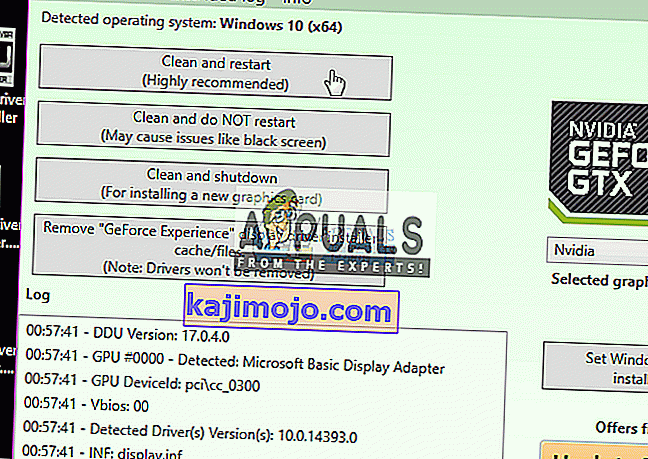
วิธีที่ 4: การถอนการติดตั้ง Natural Locomotion
Natural Locomotion หรือ NaLo เป็นแอปแบบเสียเงินที่แปลการแกว่งแขนเป็นอินพุตแทร็กแพดสำหรับการเคลื่อนไหว มันมีประโยชน์มากสำหรับการเล่นบน VR และยังช่วยเรื่องโรคภัยไข้เจ็บได้อีกด้วย แต่อาจทำให้เกิดข้อผิดพลาด 306 เนื่องจากไดรเวอร์ที่ใช้ยังไม่สามารถใช้งานร่วมกับ SteamVR เบต้าได้ คุณต้องถอนการติดตั้งและลองเรียกใช้ SteamVR ด้วย Motion Smoothing ทำตามขั้นตอนด้านล่างเพื่อถอนการติดตั้ง:
- ไปที่แผงควบคุมจากเมนูเริ่มหรือค้นหา
- ตอนนี้เปิดโปรแกรมและคุณสมบัติ
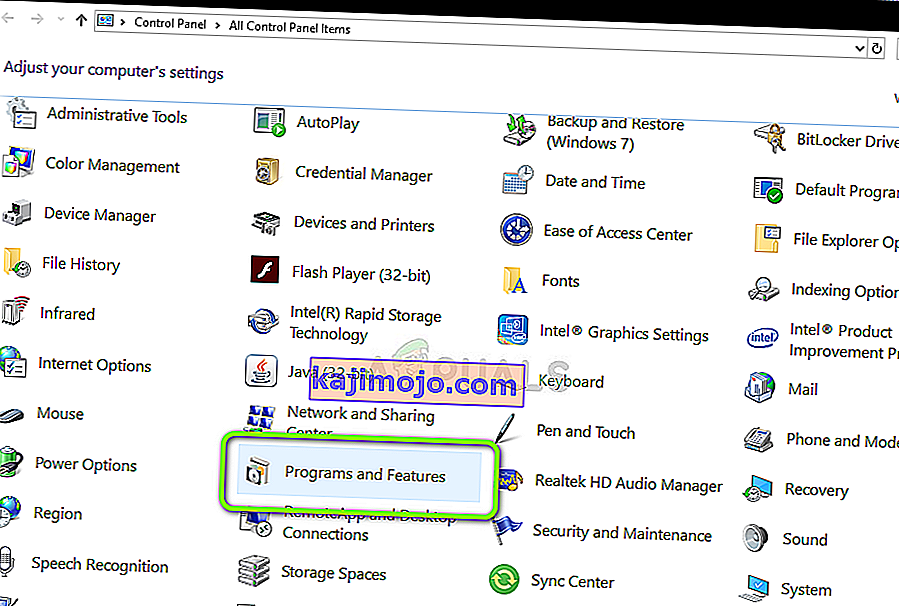
- ค้นหาLocomotion ธรรมชาติและถอนการติดตั้งมัน
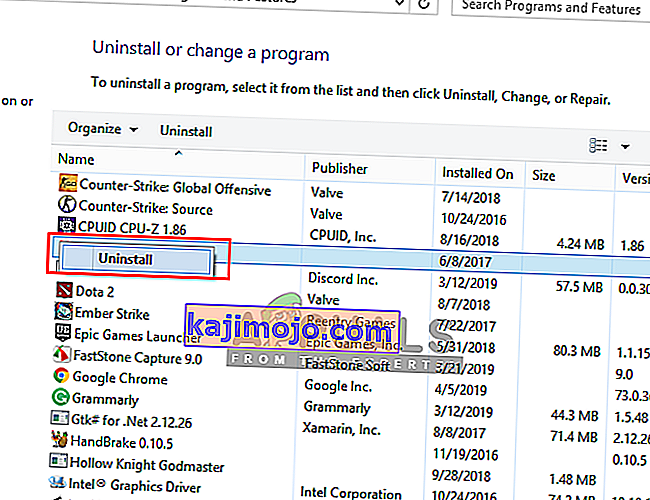
- ไปที่ไดเร็กทอรี steamของคุณและเปิดโฟลเดอร์config :
D: \ Program Files (x86) \ Steam \ config
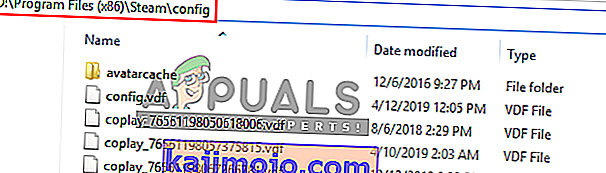
- แล้วเอาสองโฟลเดอร์ของการเคลื่อนไหวจากการตั้งค่า
- ตอนนี้เปิด SteamVR และทดสอบในMotion Smoothing